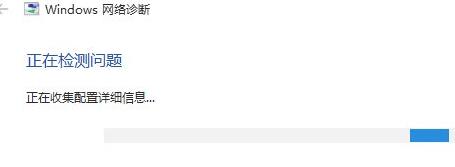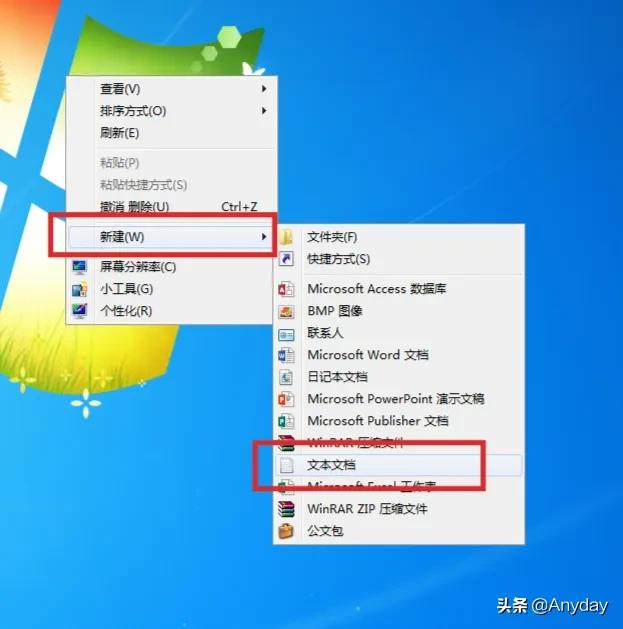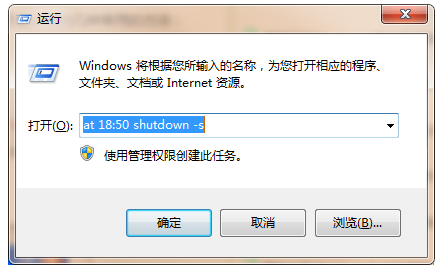win11电脑如何开机自动打开一张图片(win11开机自动打开一张图片设置图文教程)
![]() 小武-网站专员
2022-05-18 23:36:10
247
小武-网站专员
2022-05-18 23:36:10
247
有一些用户想要在不更改桌面壁纸的情况下,在开机时自动打开一张图片来看,我们可以使用这个功能欣赏图片或是提示备忘录等,需要的朋友一起看看吧
在win11电脑中用户想要开机的时候自动就打开一张图片,但是不知道怎么去设置,首先我们打开win11电脑的C盘,接着定位到Startup文件夹,接着将想要自动打开的这张图片放在这个文件夹内,再右键点击图片选show more options,完成快捷方式的创建,最后删除原本的JPG文件即可。
win11开机自动打开一张图片教程
1、需要双击打开桌面上“此电脑”,进入此电脑后,双击进入系统“c盘”
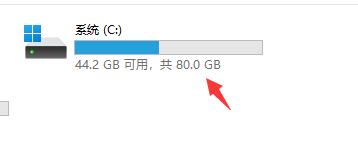
2、定位到如下位置“C:\Users\Administrator\AppData\Roaming\Microsoft\Windows\Start Menu\Programs\Startup”

3、将自己想要开机打开的图片放到这个文件夹中,右键点击图片,然后选择“show more options”

4、选择其中的“创建快捷方式”,创建完成快捷方式后,再将原本的JPG文件删除就可以了
以上就是win11开机自动打开一张图片的方法了
版权声明:本文内容由互联网用户自发贡献,该文观点仅代表作者本人。本站仅提供信息存储空间服务,不拥有所有权,不承担相关法律责任。如发现本站有涉嫌抄袭侵权/违法违规的内容, 请发送邮件至 3561739510@qq.com 举报,一经查实,本站将立刻删除。
转载请注明来自专注SEO技术,教程,推广 - 8848SEO,本文标题:《win11电脑如何开机自动打开一张图片(win11开机自动打开一张图片设置图文教程)》
标签:电脑问题
- 搜索
- 最新文章
- 热门文章
-
- 抖音代运营如何精准获客快速提升排名?
- 谷歌云Next大会对软件板块和ETF(5152)的影响是什么?
- 网站Title标题优化技巧有哪些?优化时应注意哪些事项?
- 标题的seo的方法有哪些?如何优化标题提高搜索引擎排名?
- UI设计师必备技能有哪些?如何提升这些技能?
- 如何实现银发经济自媒体运营的精准引爆?
- 2025年有哪些网页设计趋势不容错过?
- 服务器连接失败原因揭秘?如何快速解决无法连接问题?
- 矩阵账号搭建从申请到内容分发的实操步骤是什么?
- 如何通过代运营提升店铺销量?
- ftp网站空间是什么?如何选择合适的ftp空间?
- 网站优化水平如何准确编写建议?有哪些技巧?
- 网站的死链接有什么影响?如何检测和修复死链接?
- 什么是数字营销及其重要性?
- uniapp前端框架是什么?它的特点和用途是什么?
- 企业如何制定知识产权保护策略?保护策略集有哪些?
- 零基础如何入门UI设计?
- 如何打造属于自己的短视频App?
- 优秀网站设计的关键要素有哪些?
- aspnet如何实现连接层级?
- 热门tag